Windowsパソコン使用なら
システムの復元で
iPhoneデータが簡単に戻ります!?
(たぶん)
Macならタイムマシンで
過去のデータを復活出来ますが
Windowsなら
システムの復元が出来るので
パソコンはWindows使用で
iTunesでiPhoneのデータを
誤って上書きなどして
データが消えてしまった。
または
iTunesで
iPhoneのアップデート中に
エラーなどでiPhoneの
データが消去した場合は
iTunesで
「復元と更新」ボタンをクリックして
工場出荷時にiPhoneを戻します。
そして
バックアップデータがあれば
その時の状態に戻せます。
ですが何らかのエラーで
iPhoneのバックアップデータが
消えてしまって完全に
初期状態
電話番号や写真など
全て消えてしまったら
もう諦めモード。。。
そんな時はダメ元で!
Windowsなら
システムの復元で
データが戻ると思います。
(他にもありますが)
自分はMacにWindows7を
入れてますので
Windows7パソコンでのやり方
システムの復元の仕方です
(機械が苦手な方でも解ると思います)
Windows7で
システムの復元を行う前に
ウィルスソフトを入れてる方は
作業中いったん無効にしておく
ウィルスソフトによっては
有効のままにしておくと
ちゃんと?復元できない場合があるみたいです
スタート画面から
「コントロールパネル」をクリック

「システムとセキュリティ」をクリック
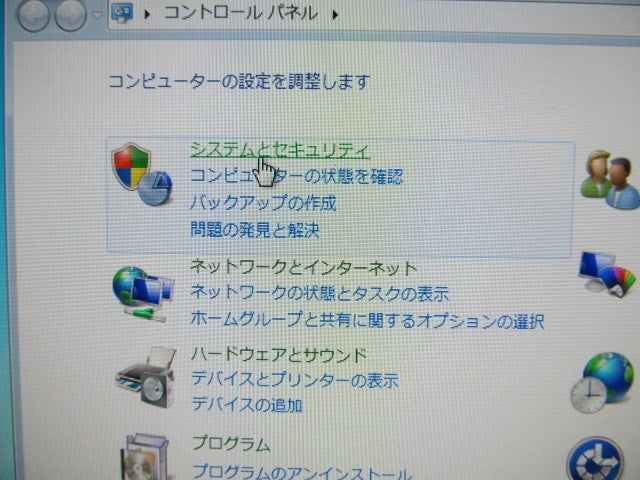
「バックアップと復元」をクリック

「システム設定またはコンピュータの回復」をクリック
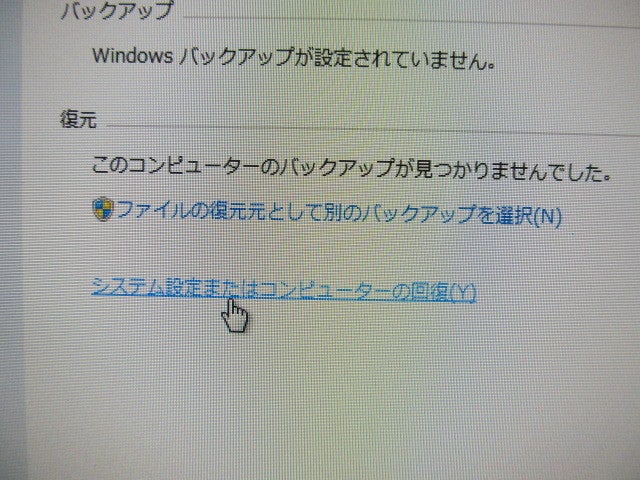
「システムの復元をひらく」をクリック
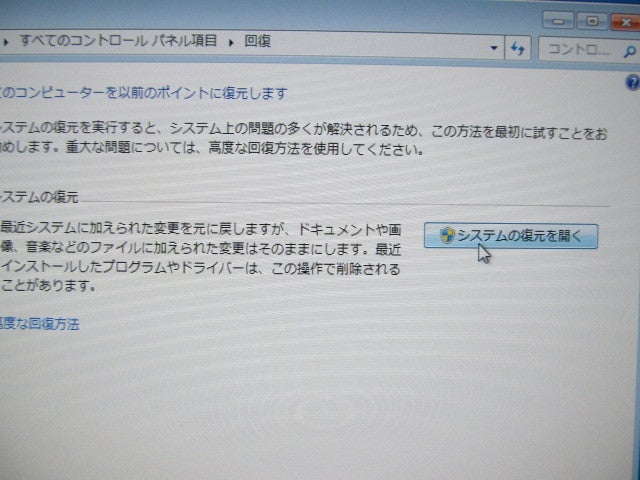
この画面右下の次へ、をクリック
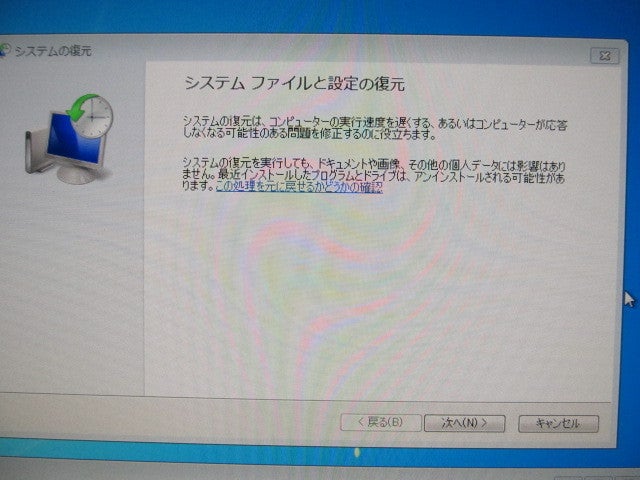
すると「復元ポイント」が表示されました!
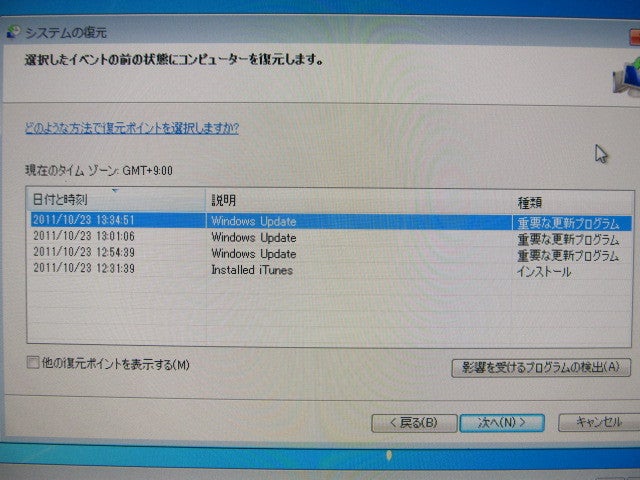
もっと過去のデータに戻りたい場合なら
画面左下の
「別の復元ポイントを表示する」
ここにチェックを入れます

すると過去のデータがずらりと
表示されました
人に
よっては自動復元ポイントが
何個もある場合があります。
(復元ポイントか現れました)
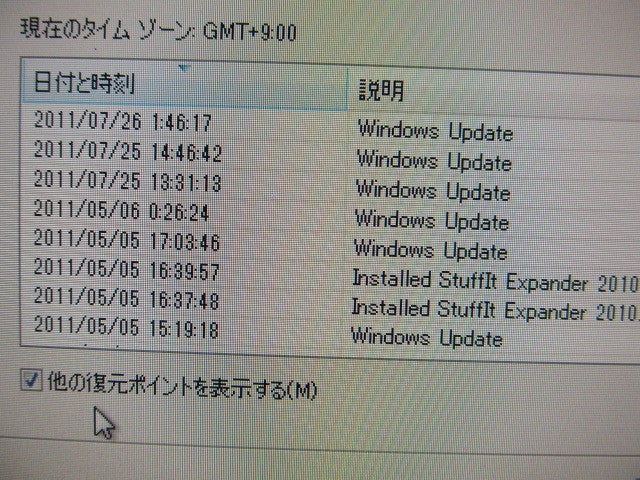
2011年の5月5日
この時に戻したいなら
これで次へをクリック
日付や時刻や
説明などを参考に
○月○日の何時の状態に戻したいなら
(復元ポイントがありましたら)
そこを選んで
次へ
をクリックします

確認してOKなら「完了」をクリック

「はい」をクリックしてください
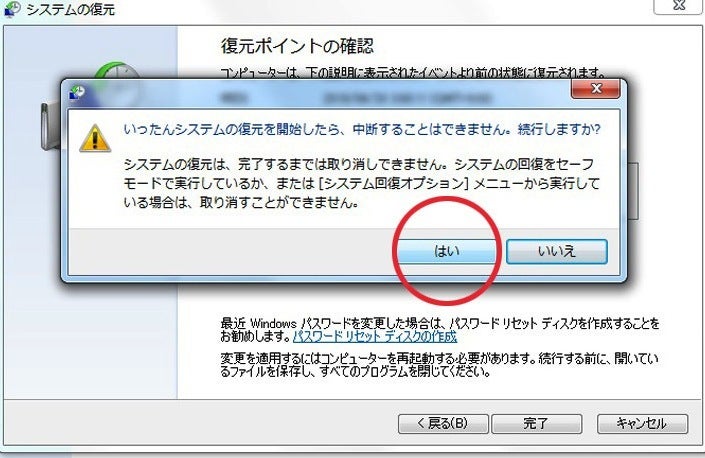
復元が開始されます
(作業中、再起動がかかる場合があります)
もし、ちゃんとデータが
戻れていない場合は
復元ポイントを変えて
再度同じ
作業をしてください。
これでデータは戻るので
無事システムの復元が完了したら
iTunesを起動してください
もしiTunesがエラーなどで
起動しない場合は
iTunesを再インストールしてから
iTunesを起動してください
これで
消えていたはずのiPhoneデータが
戻ると思います??
iPhoneのデータが全て消失した場合
諦めてる方は~
ダメ元で!Windowsの
「システムの復元」を行ってみると
いいかもしれません。
また
Windowsの場合
iPhoneの
バックアップデータの保存場所は
(同期で作成されるはず)
C:→Usersユーザ名→AppData→Roaming→Apple Computer→
MobileSync→Backup
この
Backupフォルダの中にあります
(iphoneのバックアップデータの保存場所)
このAppDataフォルダが
パソコンによっては
表示されません
その場合は表示してくだい
Windows7での
表示の仕方
スタート→コンピューターをクリック
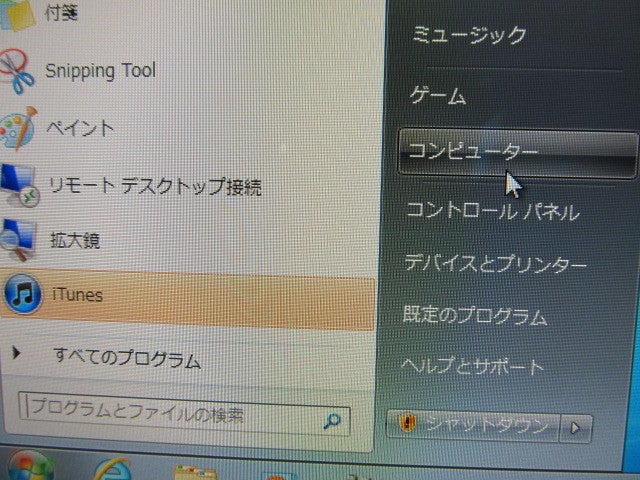
そしてローカルディスクをクリック
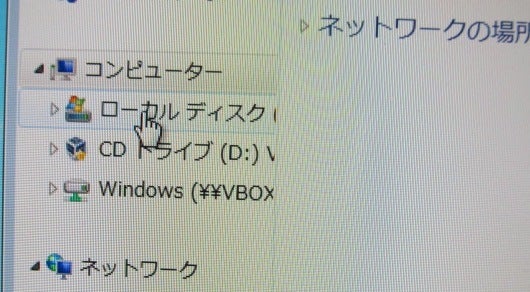
ユーザーフォルダをクリック

自分のユーザー名フォルダをクリック
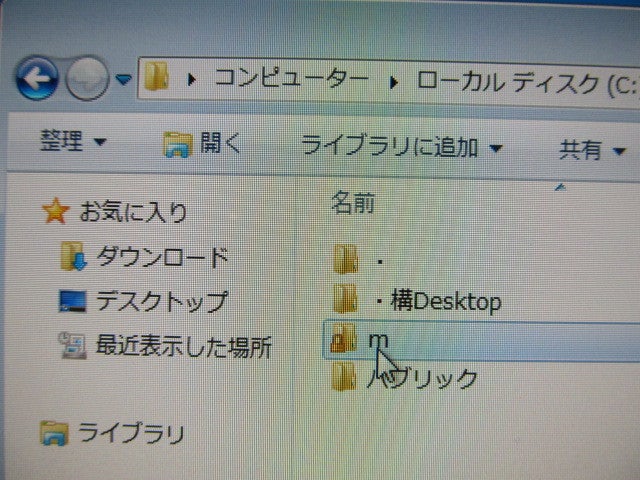
そして整理をクリック
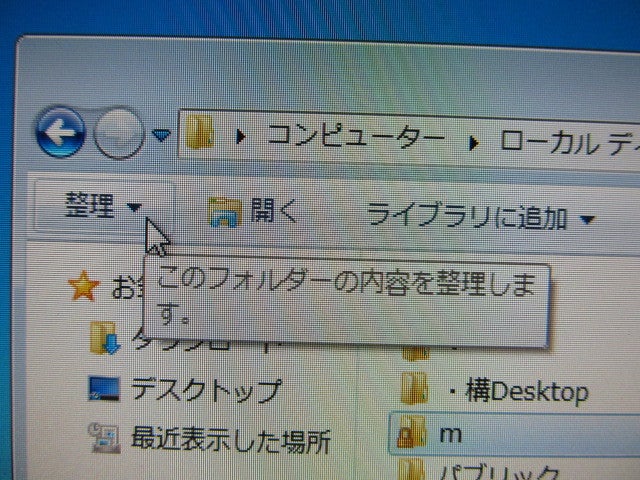
フォルダーと検索のオプションをクリック
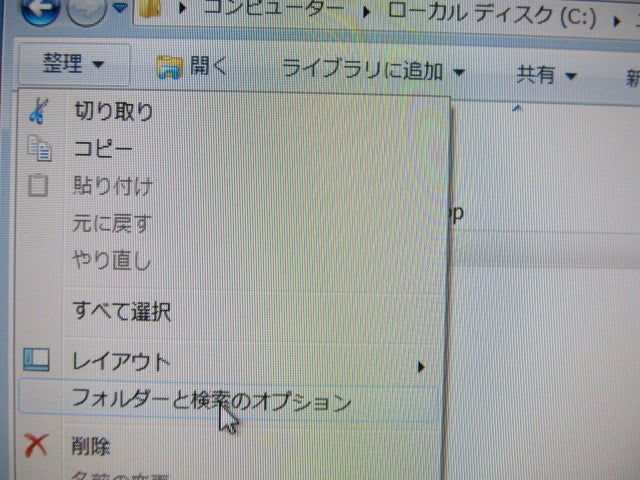
表示をクリック
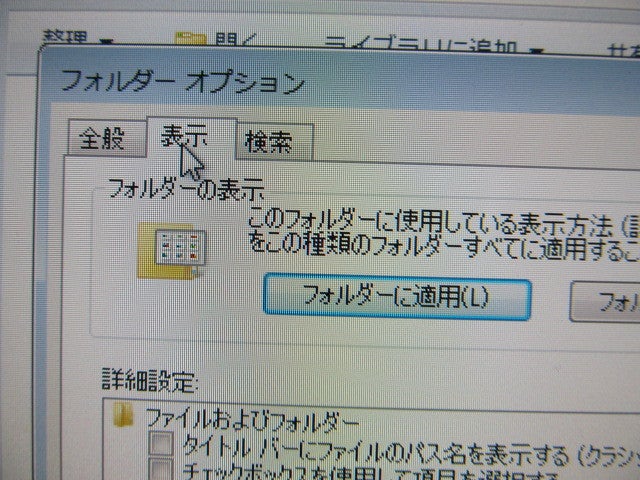
隠しファイル隠しフォルダーにチェック
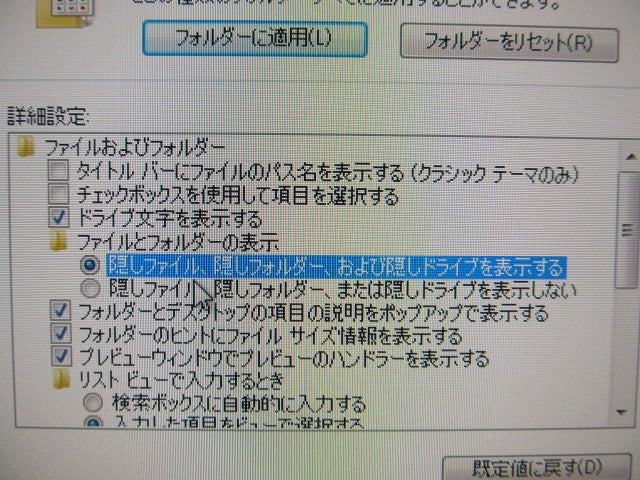
そして自分の名前のフォルダの中に
今まで表示されていなかった
AppDataフォルダが表示されます
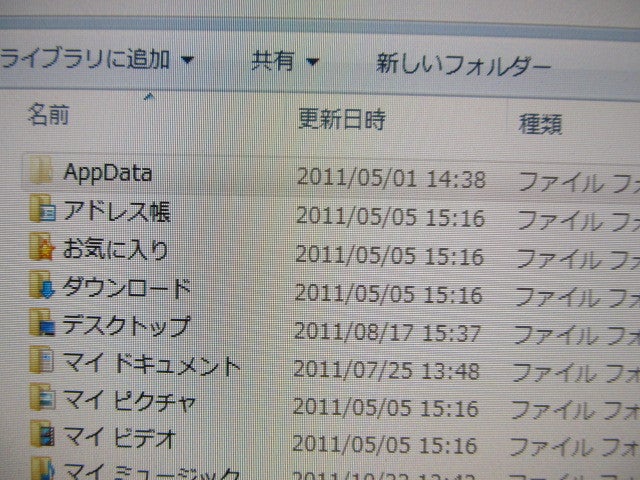
中にApple Computerフォルダがあります
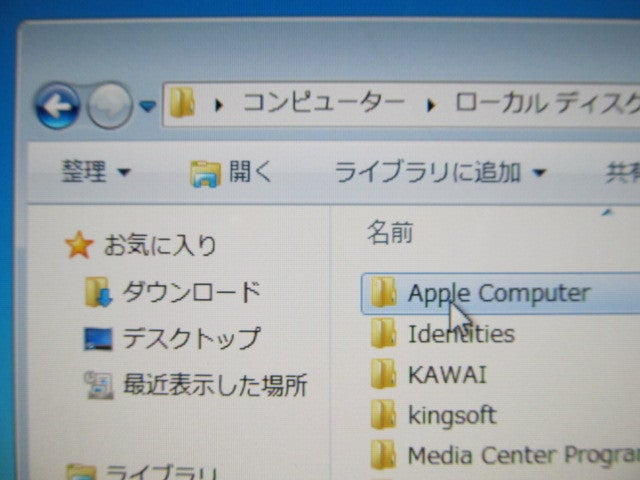
Apple Computerフォルダを
クリックすると
MobileSyncフォルダがあり
MobileSyncフォルダをクリックすると
Backupフォルダがあり
この中にiPhoneのデータはあります
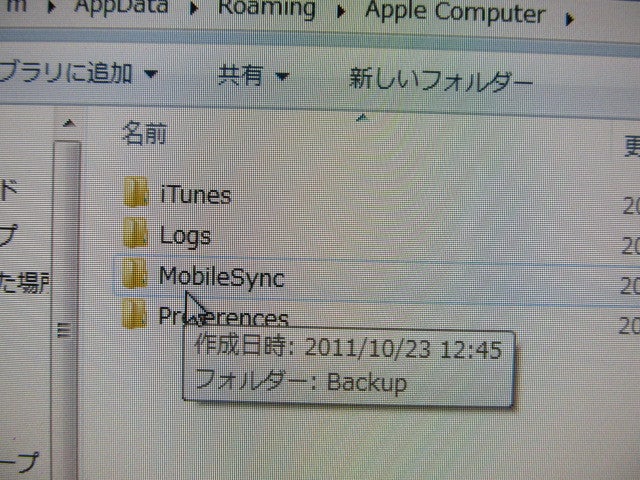
またフォルダーと検索のオプションをクリック

フォルダの階層を表示すれば
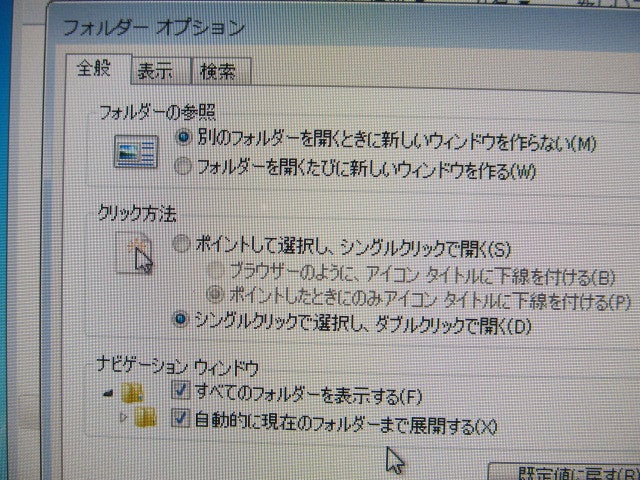
このように、わかりやすいかも
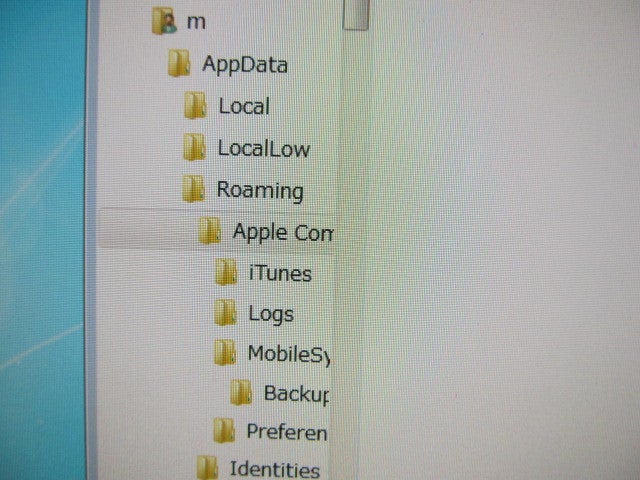
これで見えなかったAppDataフォルダが
表示されました。
この中にiPhoneデータがあります。